Windows8.1右键添加关机选项的详细步骤
电脑安装上win8.1系统,大家对操作界面和运行方法有些不熟悉,比如关机,虽然关机方法有很多,但是一些电脑小白对操作界面比较陌生,不知道怎么关机了,没办法像win7一样点击点击开始菜单进行关机。为此小编今天给大家介绍给win8.1右键添加关机选项,这样就可以方便用户直接关机了。那么win8.1右键如何添加关机选项?阅读下文,参考详细步骤吧。
具体方法如下:
1、在桌面上点击右键菜单新建一个文本文档;
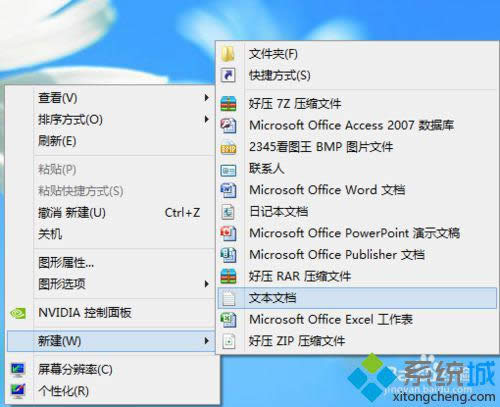
2、双击打开新建文本文档,并输入如下脚本程序
dim objshell
set objshell=CreateObject("shell.application")
objshell.ShutdownWindows
Set objShell=nothing;
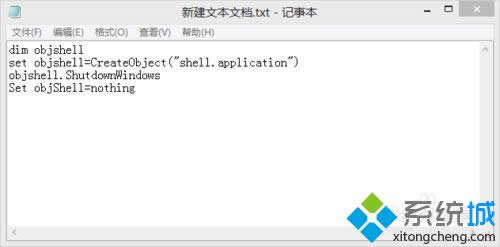
3、点击新建文本文档左上角“文件”,点击另存为菜单;
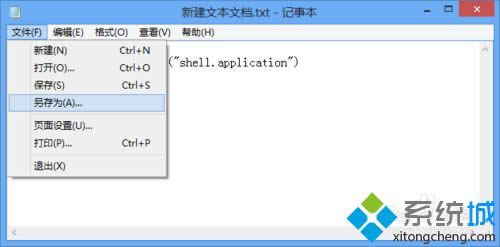
4、将新建文本文档另存为文件 命名为shutdown.vbs;
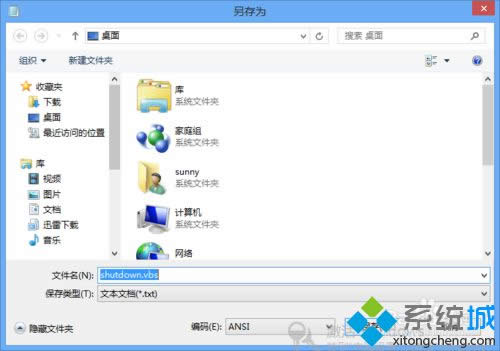

5、将shutdown.vbs文件拖动到c盘Windows目录中;
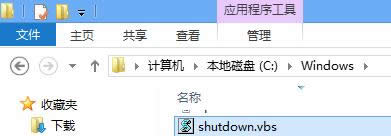
6、在桌面上再新建一个文本文档,命名为右键关机.reg,并输入如下内容并保存:
Windows Registry Editor Version 5.00
[HKEY_CLASSES_ROOT\Directory\Background\shell\SuperHidden]
@="关机"
[HKEY_CLASSES_ROOT\Directory\Background\shell\SuperHidden\Command]
@="WScript.exe C:\\windows\\shutdown.vbs"
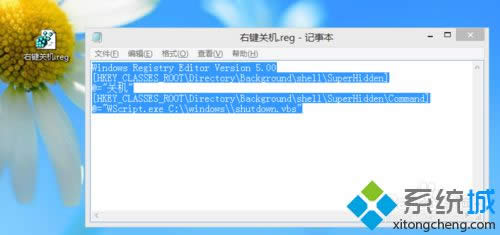
7、双击“右键关机.reg”文件,弹出如下提示框,点击其中“是”按钮;
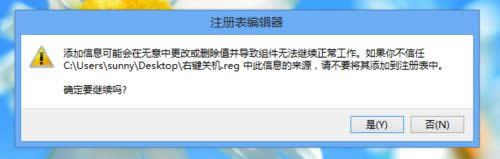
8、看到如下页面,说明脚本程序就运行成功了;
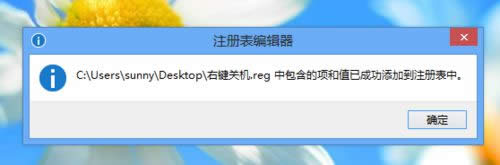
9、在桌面中任意位置点击右键,则可以看到右键菜单中 多了“关机”菜单;
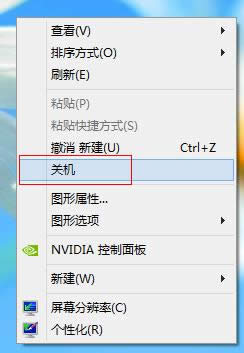
10、点击右键中关机菜单,就会弹出关机菜单了,根据提示继续操作即可关机了。
以上教程内容就是win8.1右键添加关机选项的详细步骤,简单的几个步骤,希望此教程内容能够帮助到大家!
……